Chapter 0: Overview
作者讲了讲自己的教学经验以及有关光线追踪的一些事。
作者推荐我们使用c++。
Chapter 1: Output an image
展示了如何用代码生成第一张图片。用到了PPM格式。
这里 有PPM格式的详解。
书中实例代码如下(添加了输出到 txt 文件的代码,原代码只输出到命令行):
#include <iostream>
#include <fstream>
using namespace std;
int main()
{
ofstream outfile;
outfile.open("firstImage.txt");
int nx = 200;
int ny = 100;
outfile << "P3\n" << nx << " " << ny << "\n255\n";
for (int j = ny - 1; j >= 0; j--)
{
for (int i = 0; i < nx; i++)
{
float r = float(i) / float(nx);
float g = float(j) / float(ny);
float b = 0.2f;
int ir = int(255.99f*r);
int ig = int(255.99f*g);
int ib = int(255.99f*b);
outfile << ir << " " << ig << " " << ib << "\n";
}
}
outfile.close();
return 0;
}输出结果如下,拷贝 firstImage.txt 并修改后缀为 .ppm。
使用 Photoshop CC 2017 打开后,如图所示:
从如下三行代码中我们可以看到:
float r = float(i) / float(nx);
float g = float(j) / float(ny);
float b = 0.2f;在RGB三色通道中,从上到下,绿色通道值减小;从左到右,红色通道值增加;而蓝色通道值不变。所得图片即上图。
我们可以在 Photoshop 中验证一下:
把蓝色通道值,即 B 固定为51,我们发现左边的拾色盘跟我们的图片一模一样。从上到下,G 值减小;从左到右,R 值增加。右上角为黄色(255,255,51)。
那如果我们想得到如下图中拾色盘中的图片,该怎么做呢?
观察得,R 值固定为100,从左到右 B 值增加,从上到下,G 值减小。则修改代码为:
float g = float(j) / float(ny);
float b = float(i) / float(nx);
int ir = 100;
int ig = int(255.99f*g);
int ib = int(255.99f*b);所得图片如下:










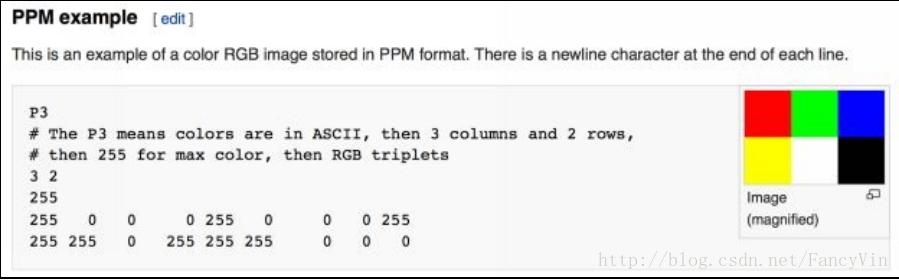

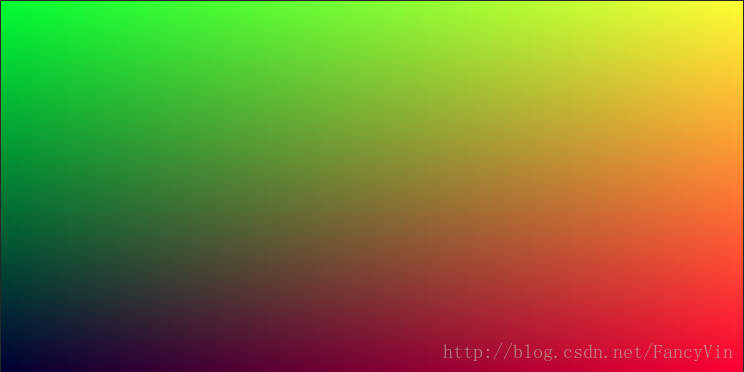
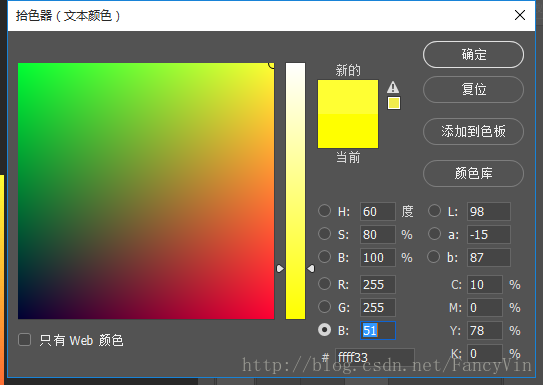
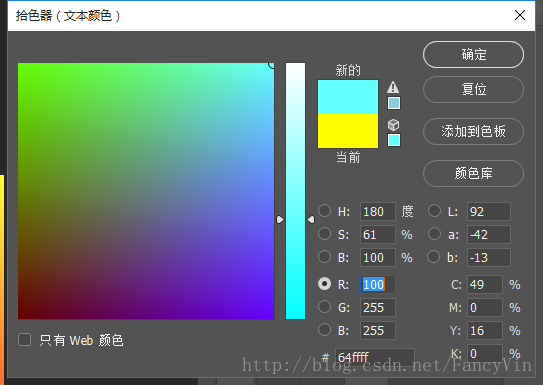
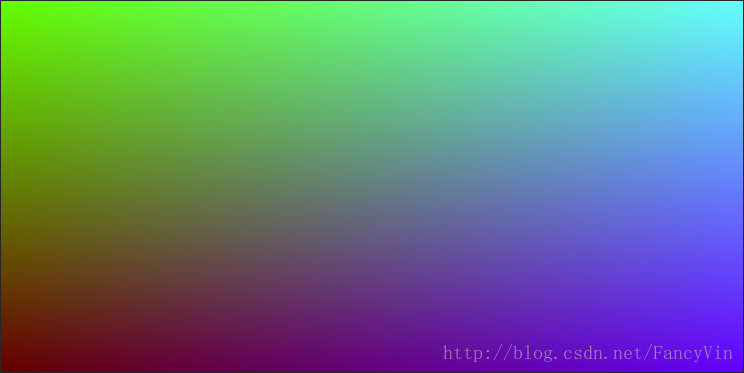













 1万+
1万+











 被折叠的 条评论
为什么被折叠?
被折叠的 条评论
为什么被折叠?








